Terdapat beberapa cara untuk memindahkan data dari Android ke Android yang lain. Ini boleh dilakukan, contohnya, menggunakan sambungan berwayar atau tanpa wayar.
Cara paling mudah adalah menyalin semua maklumat yang diperlukan ke kad memori SD dan menyusunnya semula ke telefon lain. Kaedah ini paling sesuai apabila anda perlu dengan cepat memindahkan sejumlah besar data. Kaedah ini tidak sesuai untuk pemindahan maklumat harian. Bagaimana untuk memindahkan fail dan data kecil ke telefon baru? Kaedah tanpa wayar untuk memindahkan data lebih mudah di sini.

Pemindahan data komputer
Pemindahan wayarles Bluetooth
Sambungan Bluetooth adalah salah satu yang paling lambat, tetapi biasanya terdapat dalam model telefon ringkas dan telefon pintar.
Hidupkan Bluetooth pada kedua-dua peranti. Untuk melakukan ini, pergi ke Tetapan - Bluetooth - dan klik pada ikon peranti.
Di panel atas telefon pintar sepatutnya muncul gambar yang menunjukkan bahawa Bluetooth dihidupkan. Ikon bukan sahaja akan muncul, tetapi juga menyala dalam warna biru terang.
- Sekiranya Bluetooth tidak dihidupkan, klik ikon kuasa dan lihat tetapan. Pilih "paparan untuk semua peranti" item. Kami memberi perhatian kepada tamat masa penglihatan, jika perlu, kita boleh menetapkannya ke kedudukan "tiada masa tamat".
- Kami melakukan perkara yang sama pada telefon kedua.
- Untuk menyemak, klik "cari peranti." Sekiranya semuanya adalah normal dan peranti penerima muncul dan dipilih sebagai penerima, teruskan lagi.
- Dalam pengurus fail peranti, pilih fail yang diingini dan pilih item - hantar melalui Bluetooth.
- Kadang-kadang pihak pengirim menetapkan kata laluan. Dalam kes ini, telefon penerima memerlukan pengesahan kata laluan.
Pemindahan Kenalan
Jika ada keperluan untuk memindahkan kenalan - yang terbaik dari semua:
- Pergi ke buku telefon, tekan butang tetapan (tiga titik berdiri tegak).
- Pilih - "hubungan eksport".
- Pilih tempat yang anda mahu simpan - paling optimum - "kad SD", jika tidak - dalam "pemacu dalaman".
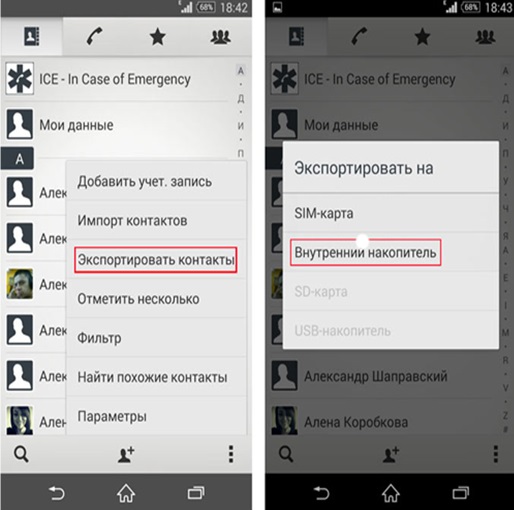
Pindahkan kenalan ke storan dalaman
- Kemudian menggunakan Pengurus Fail ("Komander Fail") memindahkan kenalan ke telefon kedua dalam apa cara sekalipun.
- Lakukan operasi terbalik pada telefon pintar kedua - pergi ke buku telefon, pilih "HUBUNGI IMPORT" dalam tetapan - pilih tempat untuk diimport dari - dalam kes ini kita memerlukan "CONTACT LOKAL" - klik "IMPORT".
- Telefon pintar ini mendapati semua kenalan yang pernah anda buat - letakkan tanda pada versi yang anda perlukan (biasanya yang terkini), dan "OK"! Semua kenalan muncul lagi!
Memindahkan data menggunakan WIFI
Ini adalah cara wayarles terpantas untuk menghantar data. Ia menggunakan rangkaian Wi-Fi yang agak pantas yang dibuat oleh penghantaran atau menerima telefon pintar itu sendiri.

Program Shareit
Untuk memindahkan data melalui WIFI, program khas diperlukan. Yang paling popular adalah, sebagai contoh, program Shareit percuma dari Lenovo. Program ini boleh memindahkan sebarang jenis fail. Ia juga mudah kerana ia berfungsi pada komputer. Adalah dinasihatkan bahawa kedua-dua telefon dan komputer mempunyai satu versi Shareit yang dipasang. Ini akan menghapuskan isu keserasian. Kadang-kadang dalam tetapan anda harus menyatakan bahawa WI-FI pada semua peranti bekerja pada frekuensi yang sama - sama ada 2.4 GHz, atau 5 GHz.
Muat turun program dari tapak web pengeluar atau Google Play (pendaftaran dengan Google diperlukan di sini), pasang dan larian pada kedua-dua peranti.
Kami pilih fail yang dikehendaki - pilihnya - tekan butang kanan tetikus - pindahkan fail - "Shareit" - cari peranti yang mana maklumat itu harus dipindahkan dan dihantar. Pada telefon kedua, buka folder di mana fail dimuat turun.
Anda boleh mengetahui folder mana maklumat dihantar kepada dengan pergi ke tetapan. Di sana anda dapat mengetahui kedua-dua nama dan kata laluan WI-FI yang dibuat oleh peranti penghantaran. Adalah mungkin untuk menyambung menggunakan kod bar dan tanpa kata laluan.
CLONEit

Program CLONEit
Ini adalah program syarikat yang sama, tetapi dengan ciri-ciri yang sedikit berbeza. Ia digunakan jika anda perlu memindahkan kumpulan fail khusus seperti SMS dan MMS, log panggilan, kalendar, program sendiri dan data program, tetapan sistem, akaun dan kata laluan ke WI-FI, E-mel, penanda halaman dalam penyemak imbas Chrome, iaitu apa yang secara langsung berkaitan dengan sistem pengendalian dan aplikasi yang dipasang. CLONEit juga membolehkan anda menyandarkan seluruh sistem anda.
Untuk bekerja, pasang aplikasi pada kedua-dua telefon pintar, pada satu menunjukkan bahawa ia adalah pemancar maklumat, di sisi lain menunjukkan bahawa ia adalah penerima. Kemudian ia hanya untuk memilih jenis maklumat dan tekan butang dengan nama "CLONEit"!
MOBILedit

MOBILedit Program
Program ini, pencipta yang telah bekerja sejak tahun 1996. Program ini dibayar, tetapi ada versi percuma dengan keupayaan yang dikurangkan untuk semakan.
Selain pemindahan data, MOBILedit boleh mengendalikan telefon pintar dan mempunyai banyak ciri menarik lain:
- Hantar SMS.
- Dail nombor pelanggan.
- Mainkan permainan yang dipasang pada telefon pintar dari komputer.
- Cari dan hapus kenalan pendua.
- Terjemahkan angka ke dalam format antarabangsa.
- Pulihkan maklumat yang dipadamkan.
- Menghasilkan buka kunci kata laluan telefon pintar dan kad SIM.
Pemindahan Data Awan
Pemindahan data awan melibatkan pemindahan data dari telefon ke telefon menggunakan perkhidmatan storan data di Internet.
Google Drive

Pemanduan Google
Aplikasi ini termasuk Foto Google, kenalan Google dan lain-lain. Perkhidmatan ini membolehkan anda menyimpan sebarang foto dalam bentuk termampat dengan kehilangan kualiti, dalam saiz tanpa had sepenuhnya percuma. Anda boleh membuka dan mengedit foto ini dari mana-mana peranti, di mana sahaja.
Ia juga dibenarkan bekerja dengan fail yang disimpan di awan oleh beberapa pengguna. Mereka boleh menyimpan dan mengedit data pada masa yang sama. Menyediakan penyegerakan kenalan, tetapan dan semua kandungan telefon lain.
Foto Google
Membolehkan anda menyimpan foto dan video, kedua-dua tanpa mampatan, dan dalam bentuk termampat. Dalam tetapan program, anda boleh menentukan bahawa foto disimpan dalam format termampat, dengan kehilangan kualiti. Dalam kes ini, Google tidak mengehadkan saiz storan. Jika resolusi foto lebih daripada 16 megapixel - ia akan dikurangkan kepada saiz ini. Saiz video akan dikurangkan menjadi 1080p.
Kini terdapat banyak stor maklumat "awan" yang lain, contohnya Dropbox, Google Drive, One Drive, iCloud atau MOBILedit Cloud, dan hampir semuanya mempunyai kelantangan percuma. Seseorang menyediakan 15 gigabait, seseorang mungkin mempunyai 25. Oleh itu, ia tidak perlu untuk membeli memori tambahan untuk telefon pintar atau komputer - ia cukup untuk mempunyai Internet tanpa sekatan lalu lintas. Pada bila-bila masa, anda boleh memindahkan maklumat dari telefon ke telefon, walaupun ia berada di tempat yang berbeza di dunia.
Foto Google membolehkan anda menyegerakkan foto anda dengan orang yang telah dimuat naik ke Internet. Perkara utama yang perlu anda ketahui ialah menghantar foto melalui Internet ke awan akan diteruskan secara automatik, walaupun anda memadam aplikasi Foto Google dari telefon anda. Oleh itu, adalah mustahak untuk mematikan fungsi ini dalam "Permulaan dan penyelarasan. "
Pemindahan data menggunakan kord

Penghantaran data melalui kord
Jika WI-FI atau Bluetooth tidak berfungsi untuk satu sebab atau yang lain, anda boleh menyambung telefon pintar anda ke komputer dan memindahkannya menggunakan wayar khas. Kaedah pemindahan data lebih cepat daripada tanpa wayar. Untuk melakukan ini, hanya sambungkan telefon dan komputer dengan kord, dan nama telefon anda dan semua isinya akan muncul dalam "Komputer Saya".
Untuk Windows, Windows 7 dan ke atas mesti dipasang. Untuk sistem operasi Windows XP, anda mesti memasang program khas yang biasanya disediakan oleh pengeluar peranti. Contohnya, untuk Samsung ialah Kies, untuk Nokia - Ovi, untuk Sony - PC (Xperia) Companion.
Terdapat banyak cara untuk memindahkan maklumat. Pilih yang paling mudah untuk anda.
